
Wie verwendet man Markup unter OS X Yosemite

Apple-Senior Vice President Software Engineering Craig Federighi spricht über das neue OS X Yosemite während der Apple Worldwide Developers Conference im Moscone West-Zentrum am 2. Juni 2014 in San Francisco, Kalifornien.Foto: Justin Sullivan/Getty Images
Apple präsentierte mehr als 100 neue Features für seine neueste Version von OS X – Yosemite. Eines der neuen Features ist Markup für die Mail App, das es erlaubt, ein PDF – oder Bilddokument direkt in der Mail App zu bearbeiten und Anmerkungen einzufügen, ohne das Dokument in der Vorschau öffnen zu müssen.
Für eine umfassende Bildbearbeitung wird man weiterhin ein professionelles Programm wie zum Beispiel Microsoft Photoshop verwenden. Mit Markup lassen sich allerdings einfache Bearbeitungsschritte, wie Text einfügen, oder das Hervorheben verschiedener Stellen in einem Bild und PDF Dokument leicht erledigen, was es zu einem sehr bequemen Tool macht, um direkt in verschiedenen Emails schnell und leicht verschiedene Anhänge zu bearbeiten.
Wenn man Markup am Mac verwenden möchte, muss man zuerst sicherstellen, dass es im neuen Bereich "Erweiterungen" in den Systemeinstellungen aktiviert ist.
Erweiterungen unter OS X sind PlugIns, die entwickelt werden, um anderen Anwendungen ein zusätzliches Service bereitzustellen.
Erweiterungen werden auch bei Apples Sharing-Dienst verwendet. Zum Beispiel, wenn eine neue Web Seite weltweit unter den Internet Benutzern sehr beliebt wird, können Entwickler schnell eine Verbreitungs-Option für diese Web Seite als Erweiterung aufnehmen, anstatt auf Apple warten zu müssen, dieses Feature in das OS X einzubauen.
So prüfen Sie, ob Markup in ihrem System aktiviert ist:
Öffnen Sie die Systemeinstellungen / System Preferences:
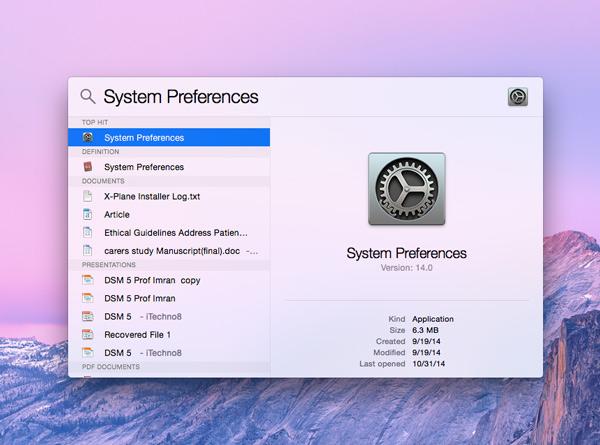
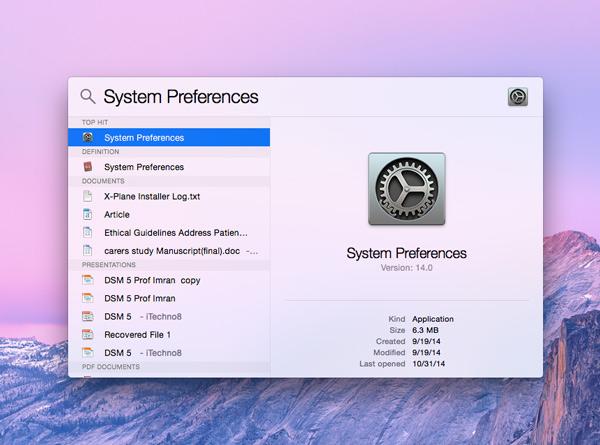
Klicken Sie auf Erweiterungen / Extensions:
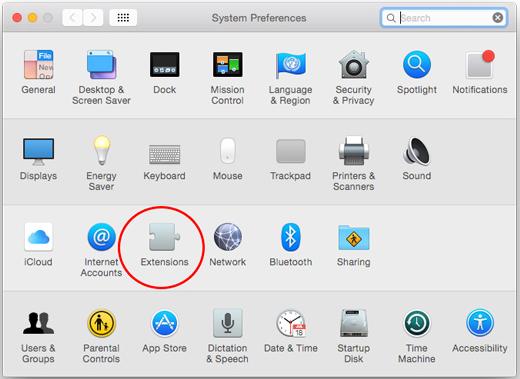
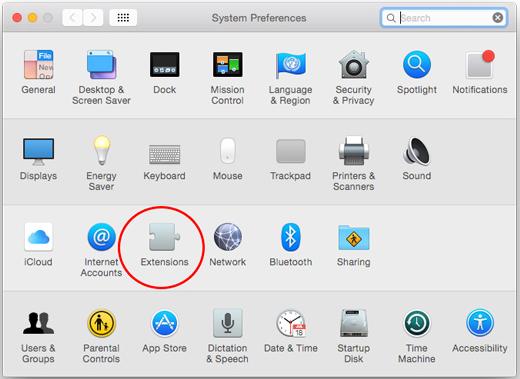
Im linken Fenster wählen Sie Aktionen / Actions aus und überprüfen, ob Markup ausgewählt ist:
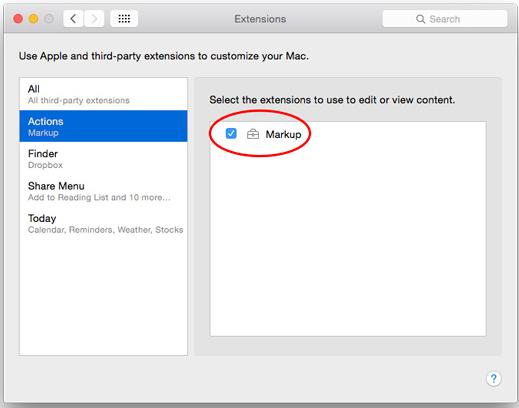
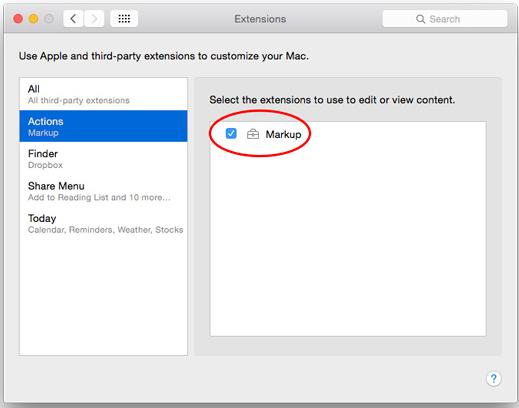
Wenn Markup aktiviert wurde, finden Sie hier eine kurze Anleitung, wie Sie es verwenden:
Starten Sie die Mail App auf Ihrem Mac (OS X 10.10 Yosemite).
Erstellen Sie ein neues Email indem Sie auf das Erstellen-Icon in der linken, oberen Ecke klicken.
Fügen Sie einen Anhang hinzu, durch Klick auf das Klammer-Icon in der rechten, oberen Ecke. Alternativ können Sie auch ein Bild per Drag-und-Drop in die Mail App hineinziehen:
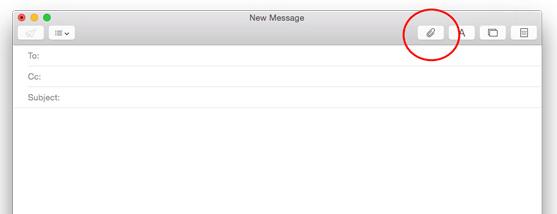
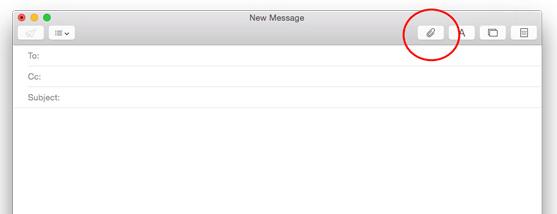
Sobald das Bild angehängt wurde, fahren Sie mit dem Mauszeiger darüber. Es erscheint ein Drop Down – Pfeil in der rechten, oberen Ecke:
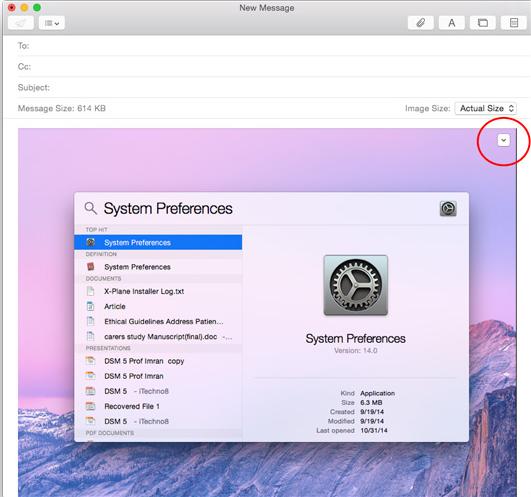
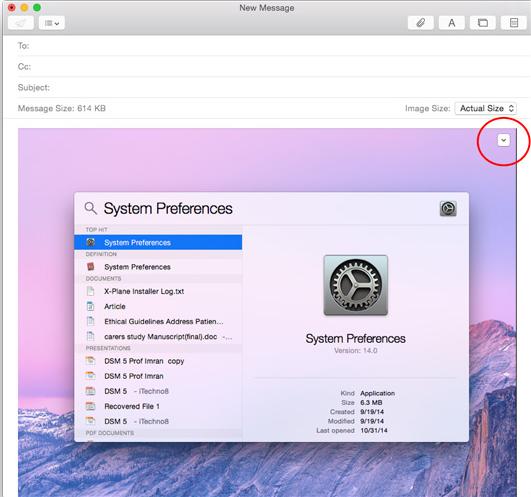
Klicken Sie auf den Pfeil und wählen Sie Markup:
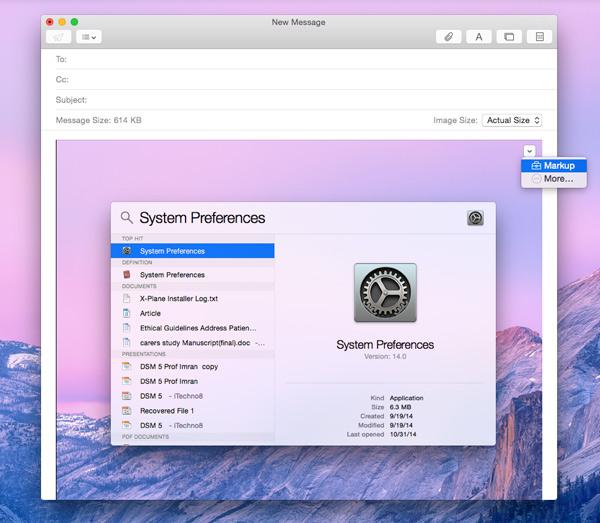
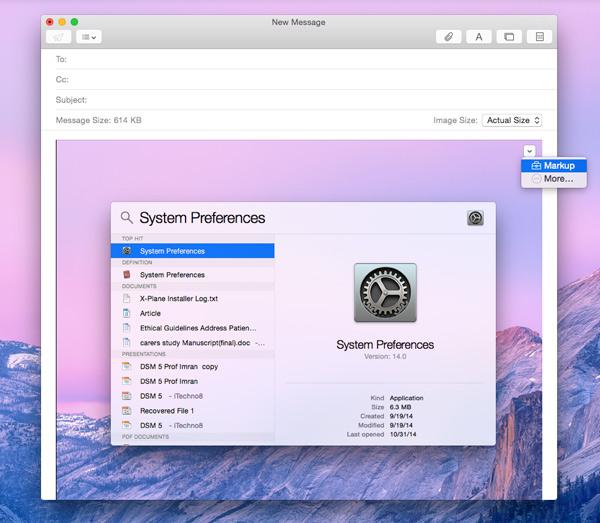
Sie können nun alle vorhandenen Tools verwenden, um Text einzufügen, oder Bild-Elemente hervorzuheben und zu verstärken, usw.:
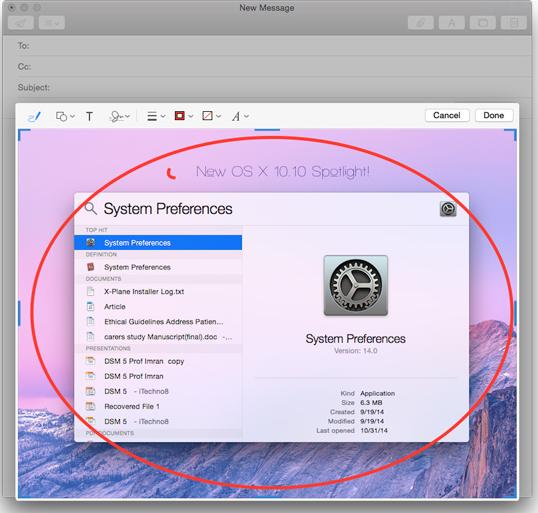
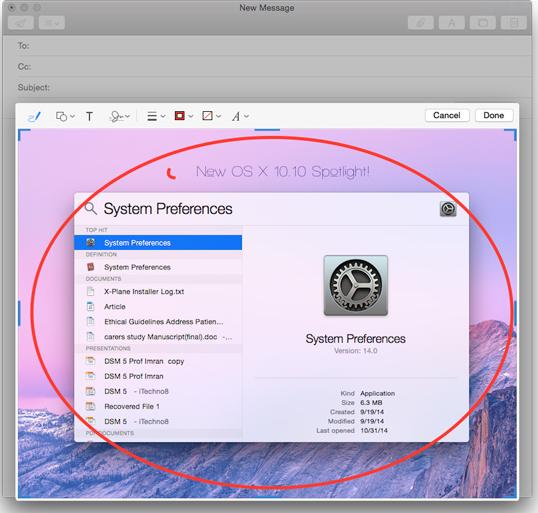
Sobald Ihre Bearbeitung abgeschlossen ist, klicken Sie auf Fertig und verfassen Sie wie gewohnt ihr Email.
Bitte beachten Sie, dass Markup nur für Anhänge verwendet werden kann, die Sie erstellen, mit anderen Worten, sie können Markup nicht für Anhänge, die sie von jemandem per Email bekommen haben, verwenden.
Für diesen Fall gibt es allerdings einen einfachen Workaround. Wenn Sie einen Anhang in einem empfangenen Email bearbeiten möchten, dann klicken Sie in dem Email auf Antworten mit der Option, die Anhänge mitzunehmen und gehen wie oben beschrieben vor.
Zusammenfassung
Markup ist ein interessantes und nettes Feature unter OS X 10.10 Yosemite. Es vereinfacht das Bearbeiten von Anhängen in der Mail App auf ihrem Mac. Das ist für alle, die täglich viele Emails ausschicken und oft Anmerkungen machen müssen, sehr hilfreich.
Was ebenfalls sehr angenehm ist: Markup ist nicht nur auf die Verwendung in der Mail App beschränkt, sondern kann in jeder Mac App, die auf Apples Standardprotokoll für Text- und Bildbearbeitung basiert, verwendet werden. Wenn Sie zum Beispiel ein Bild in TextEdit, oder jeder anderen Mac App geöffnet haben, fahren Sie darüber und prüfen Sie, ob das Drop Down Menü in der rechten, oberen Ecke erscheint.
Englisches Original:
http://www.theepochtimes.com/n3/1079393-how-to-use-markup-in-os-x-yosemite/
Epoch TV
Epoch Vital
Kommentare
MEISTGELESEN
Redaktionsempfehlung
Nebenwirkungen nach COVID-Impfung
Hoffnung bei COVID-Impfschaden: Rheinländerin findet Weg zur Besserung
Erster Besuch von Chinas KP-Chef seit 2019
Xi Jinping kennt Europas Befindlichkeiten – und nutzt sie für seine Zwecke aus
Interview mit Maschinenbaufachmann
Ein Imker und seine Lösung für die strengen EU-Emissionsziele beim Diesel-Lkw
Peking hat ein klares Ziel
Chinas Strategie zur Zerschlagung der europäischen Industrie
„Outdoor Chiemgau“ im Interview
Mr. Blackout: Freigeklagte Habeck-Akten sind „der größte Skandal“
Exklusiv
BRICS-Getreidebörse
















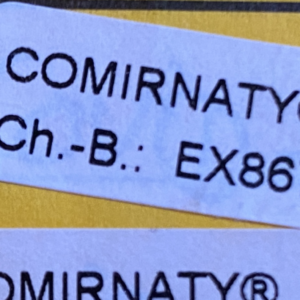











vielen Dank, dass Sie unseren Kommentar-Bereich nutzen.
Bitte verzichten Sie auf Unterstellungen, Schimpfworte, aggressive Formulierungen und Werbe-Links. Solche Kommentare werden wir nicht veröffentlichen. Dies umfasst ebenso abschweifende Kommentare, die keinen konkreten Bezug zum jeweiligen Artikel haben. Viele Kommentare waren bisher schon anregend und auf die Themen bezogen. Wir bitten Sie um eine Qualität, die den Artikeln entspricht, so haben wir alle etwas davon.
Da wir die Verantwortung für jeden veröffentlichten Kommentar tragen, geben wir Kommentare erst nach einer Prüfung frei. Je nach Aufkommen kann es deswegen zu zeitlichen Verzögerungen kommen.
Ihre Epoch Times - Redaktion